华为手机截图怎样操作最方便 自带9种截屏方法分享
导读:华为手机截图怎样操作最方便,正文核心导读:自带9种截屏方法分享和华为手机截图怎样操作最方便的知识,很不错的经验小知识,建议收藏哦! 华为手机居然自带9种截屏方法,如果你还不会用,手机
华为手机截图怎样操作最方便
正文核心导读:自带9种截屏方法分享和华为手机截图怎样操作最方便的知识,很不错的经验小知识,建议收藏哦!
华为手机居然自带9种截屏方法,如果你还不会用,手机真的白买了!
在我们浏览手机的时候,看到喜欢的页面,我们就想把它截屏下来,保存到自己的手机里,或者分享给自己的微信好友看、发到微信朋友圈等等。
而华为手机就为我们提供了9种强大的截屏方式,我们可以根据自己的喜好,来选择适合自己的截屏方式。

一、通知栏截屏按钮。
手机的通知栏里就有一个截屏按钮,从手机顶部拉下通知栏,找到“截屏”按钮,点击一下它,就可以对手机屏幕进行截屏(如下图)。
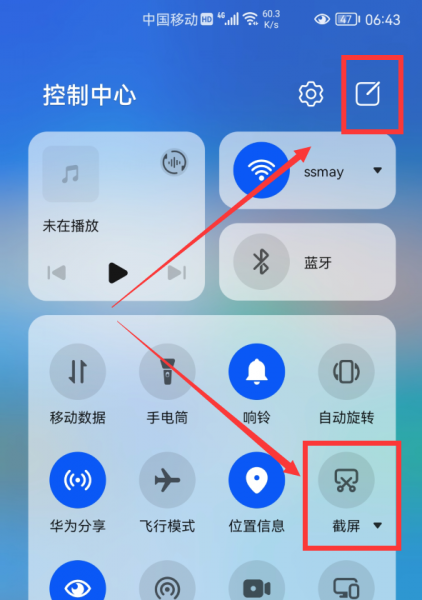
如果你的通知栏里没有这个“截屏”按钮,应该是被隐藏起来了,可以点击右上角的编辑按钮,对通知栏的按钮重新编辑,就可以找到这个“截屏”按钮,把它拖进这个显示区域,就可以了。
二、双击截屏。
这个方法是我比较喜欢的一种截屏方式,只需要用单指的指关节,在手机屏幕上轻轻敲击2下,就可以快速给手机屏幕截屏。不过,在使用之间,需要在手机设置里开启这个功能。
打开手机设置,点击“辅助功能”,再点击“快捷启动及手势”,再点击“截屏”,打开“指关节截屏”的开关,然后就可以双击截屏了。
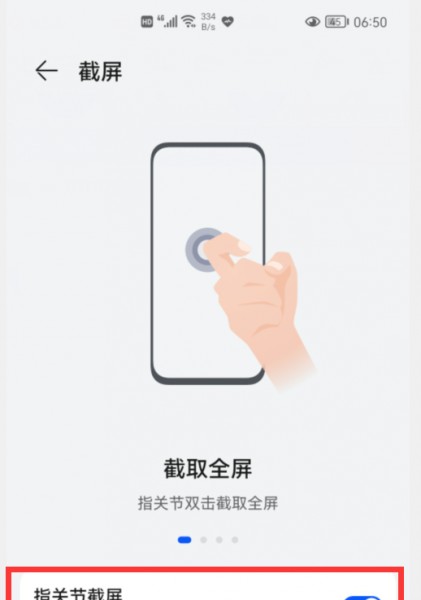
三、按键截屏。
这种截屏方式是最原始的,所有的安卓手机,基本上都会带有这种截屏试,只是按键有一点区别,但大同小异。华为手机的按键截屏,是同时按下“电源键”和“音量下键”,就可以快速截屏。




